Stoisz przed wyzwaniem, aby kolory obrazu lub elementów graficznych zaprojektować w sposób atrakcyjny i kreatywny? Dzięki warstwie dostosowawczej "Wykorzystanie gradientu" w Affinity Designer możesz to zrobić. Pozwala ona na strukturalne i indywidualne kolorowanie obrazów oraz grafik wektorowych wybranymi kolorami. W tym przewodniku poprowadzę cię krok po kroku przez zastosowanie tej funkcji.
Najważniejsze wnioski
- Wykorzystanie gradientu pozwala na indywidualne kolorowanie wartości tonacji kolorami.
- Można go używać do zdjęć i grafik wektorowych, aby uzyskać unikalny wygląd.
- Możesz kontrolować pożądany gradient z najmniejszymi szczegółami, dostosowując punkty kotwiczenia.
Przewodnik krok po kroku
Aby skutecznie wykorzystać wykorzystanie gradientu, postępuj zgodnie z tymi krokami:
Krok 1: Przygotowanie obszaru roboczego
Przed rozpoczęciem korzystania z wykorzystania gradientu upewnij się, że masz otwarty odpowiedni projekt. W moim przykładzie mam prostokąt jako tło, na którym znajduje się zdjęcie oraz grupa z przyciskami. Możesz jednak użyć dowolnej grafiki.
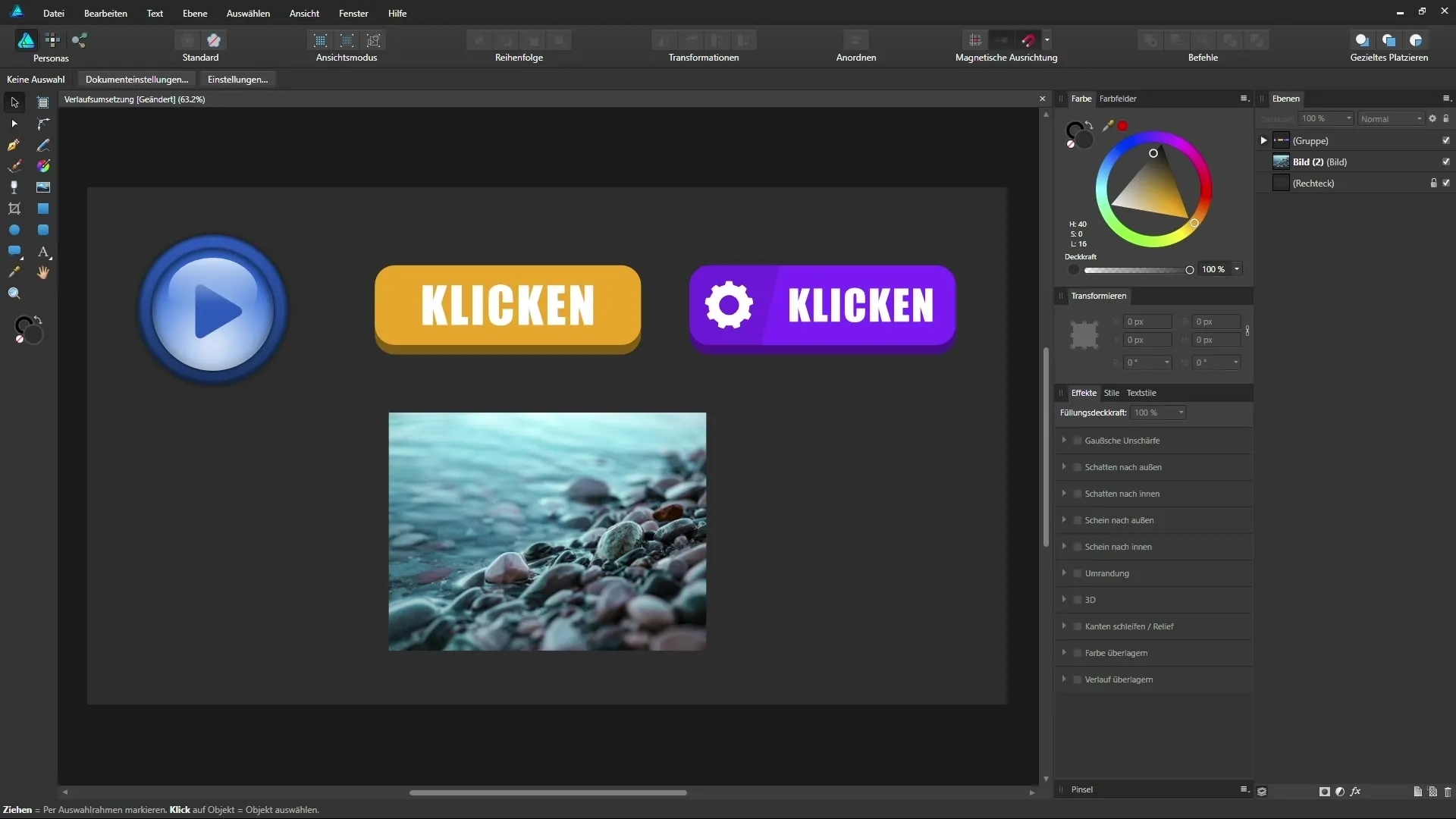
Krok 2: Wybór elementów
Najpierw wybierz grupę lub element, który chcesz zmodyfikować. W moim przypadku wybrałem grupę z przyciskami. Następnie przejdź do ustawień i wybierz "Wykorzystanie gradientu". To zastosuje gradient bezpośrednio jako podwarstwę lub maskę przycinającą.
Krok 3: Dostosowanie gradientu
Gdy gradient zostanie dodany, pojawi się domyślny gradient. To teraz trzeba dostosować. Domyślnie ten gradient nie wygląda szczególnie atrakcyjnie, więc zacznij od przesunięcia uchwytów gradientu. Na przykład możesz usunąć środkowy uchwyt, który wskazuje na zielony segment, aby uzyskać prostszy gradient.
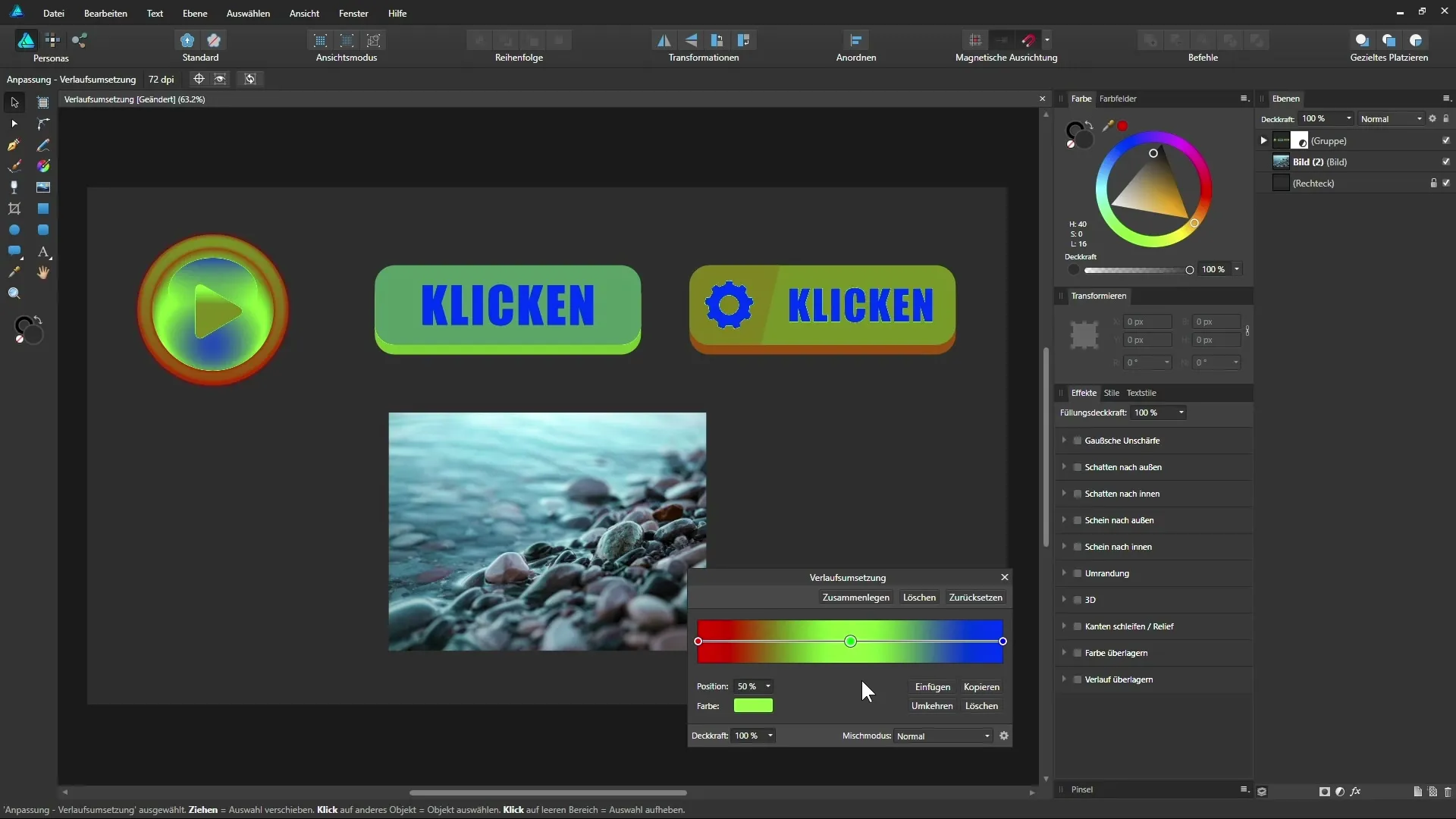
Krok 4: Przypisanie kolorów
Następnym krokiem jest przypisanie kolorów różnym wartościom tonacji. Zastanów się, jakie kolory chcesz wykorzystać w swojej grafice. Na przykład gradient tonacji od czerni do bieli w połączeniu z kolorem gradientu może spowodować, że czysta czerń będzie przedstawiana z czerwonym, a czysta biel z niebieskim.
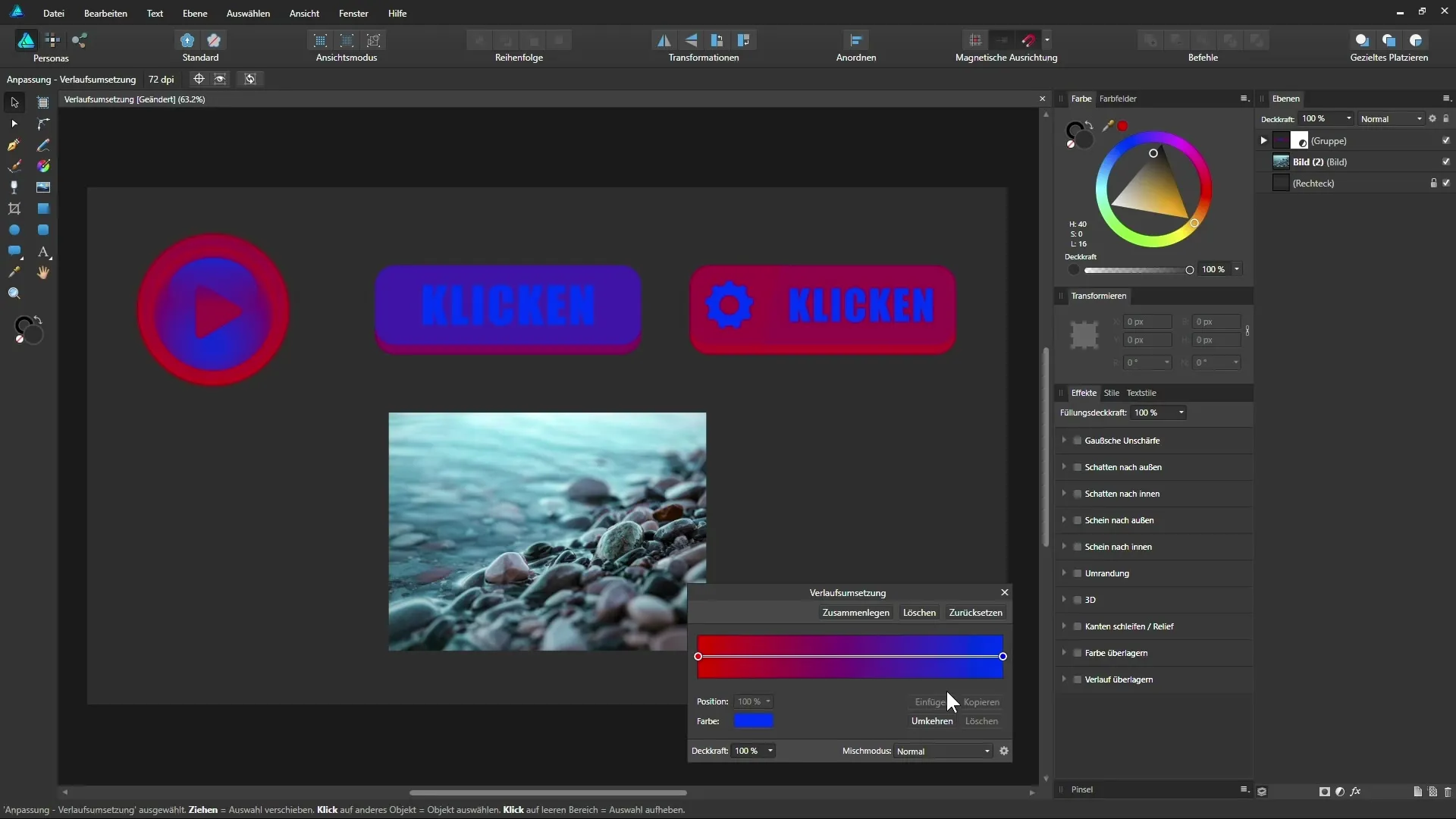
Krok 5: Tworzenie wariantów czarno-białych
Jeśli chcesz osiągnąć wariant czarno-biały, po prostu ustaw czerni dla najciemniejszych obszarów i bieli dla najjaśniejszych. Kliknij na lewy uchwyt i wybierz czarny. Następnie przejdź do prawego uchwytu i wybierz biały. W ten sposób szybko stworzysz atrakcyjny obraz czarno-biały.
Krok 6: Udoskonalenie gradientu
Teraz możesz dalej dostosowywać, dodając dodatkowe punkty kotwiczenia i zmieniając ich położenie. Na przykład możesz dodać punkt kotwiczenia dla ciepłego pomarańczowego, aby stworzyć interesującą kombinację kolorów. Eksperymentuj z położeniem punktów kotwiczenia, aby uzyskać pożądany efekt.
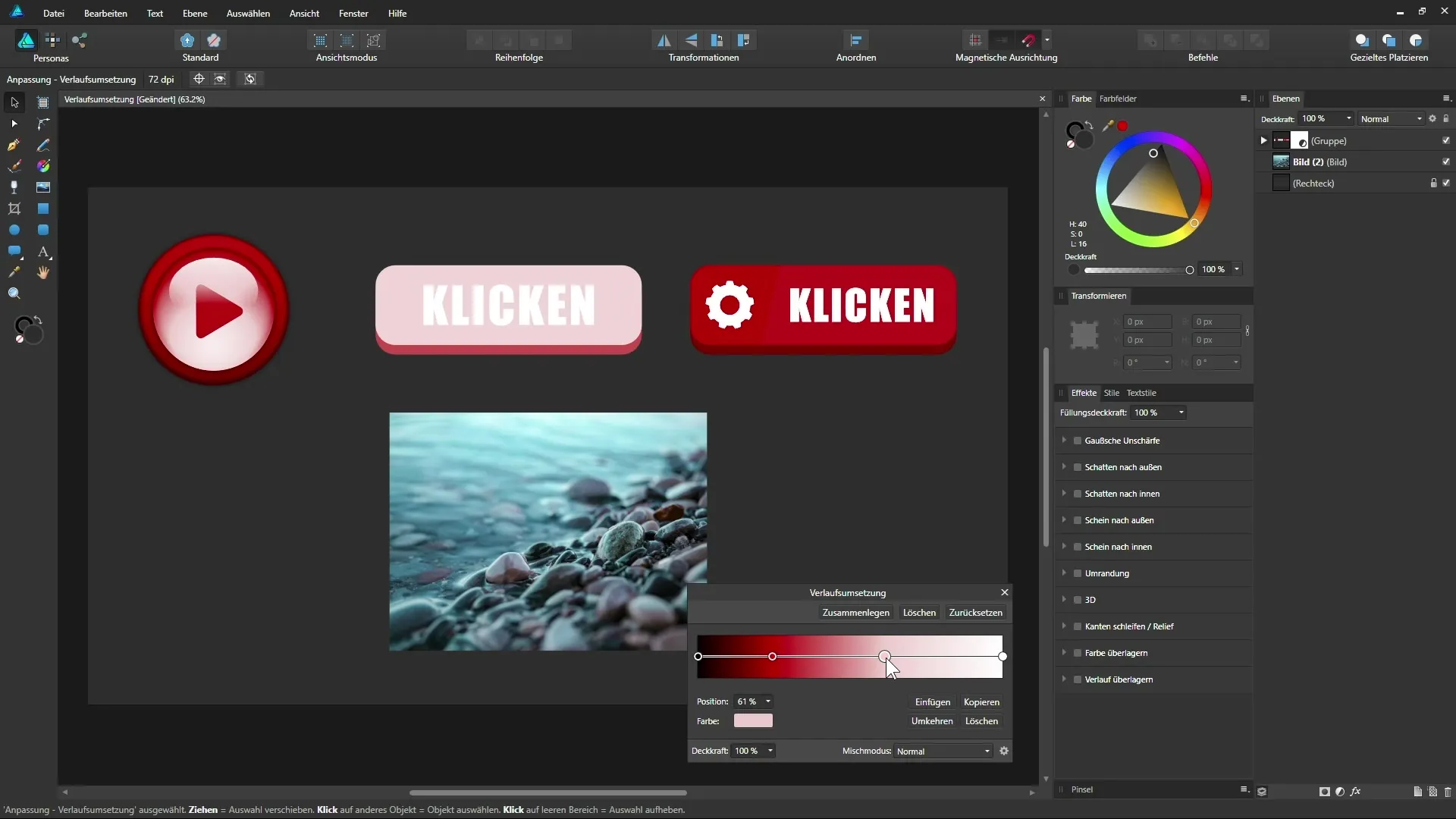
Krok 7: Zastosowanie do zdjęć i innych grafik
Tę technikę można oczywiście zastosować nie tylko do przycisków, ale również do zdjęć. Użyj narzędzi projektanta w Affinity, aby zmodyfikować kolory w swoich zdjęciach według własnych upodobań. Zauważ, że wykorzystanie gradientu nadal wpływa tylko na grupę, ponieważ jest stosowane jako maska przycinająca.
Krok 8: Użycie na całym dokumencie
Masz możliwość zastosowania warstwy dostosowawczej na całym dokumencie. Jest to szczególnie pomocne, gdy na przykład projektujesz ulotkę i chcesz wypróbować różne kombinacje kolorów. Baw się kolorystyką, aby zobaczyć, jak cały dokument wygląda z różnymi kolorami.
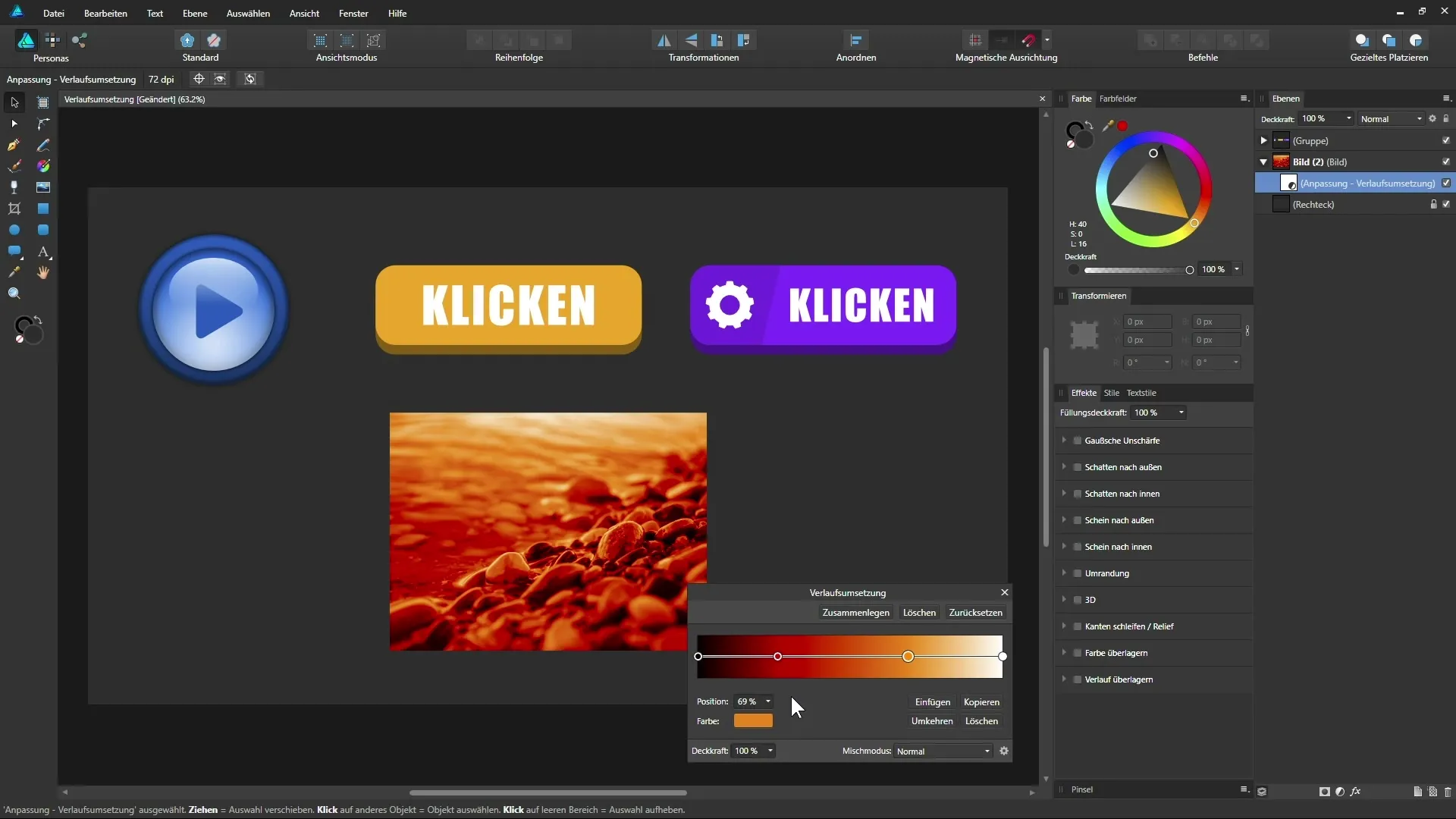
Podsumowanie – Rozumienie wykorzystania gradientu w Affinity Designer
Wykorzystanie gradientu to elastyczne i kreatywne narzędzie w Affinity Designer, które pozwala na łatwą zmianę kolorów w twoich grafikach i zdjęciach. Nauczyłeś się, jak pracować z punktami kotwiczenia i wpływać na cały dokument, aby uzyskać dokładnie taki wygląd, jakiego pragniesz.
FAQ
Jak wybrać grupę w Affinity Designer?Po prostu kliknij na grupę w panelu warstw.
Jak mogę dostosować kolory gradientu?Przesuń uchwyty gradientu i wybierz pożądane kolory.
Jak mogę zastosować wykorzystanie gradientu do zdjęcia?Przeciągnij warstwę dostosowawczą na warstwę obrazu i upuść.
Czy mogę zastosować wykorzystanie gradientu na całym dokumencie?Tak, możesz również zastosować warstwę dostosowawczą na innych grafikach w projekcie.


